关于C8051F340芯片使用KeiluVision3软件的配置
(必须先安装KeiluVision3软件)
学习资料网址:
http://www.waveshare.net/Left_Column/C8051F_Application_Notes.htm
在写C8051F340芯片的程序代码时,我们可以直接使用Keil3等软件,在Keil3的环境下可以编写代码、在线仿真调试和将编译好的HEX文件烧写到C8051F340的Flash中,在进行如下设置之前需先在
Keil3环境下载入工程或新建工程,只有在有工程的环境下一些菜单中的选项才可用
一、打开KeiluVision3软件,新建工程和添加文件到工程
1)进入到“工程”菜单选择“新建工程”选项,会出现一个对话框,在“资料库目录”选项卡中选择“Silicon Laboratories,Inc.”厂商的“C8051F340”设备,具体如下图所示
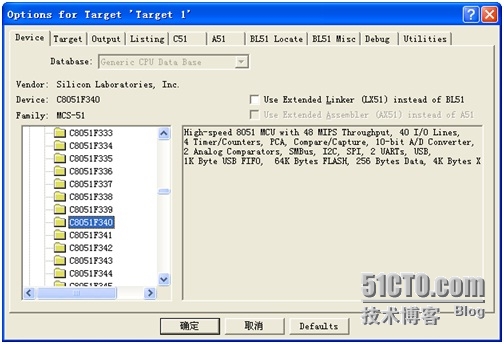
② 在左侧的“Project Workspace”处的“源代码组 1”字符处,点鼠标右键出现一系列选项, 我们选择“添加文件到组‘源代码组 1’”,会出现打开文件对话框,我们添加需要的文件即可(这里我们以“F34x_Ports_SwitchesLEDs.c”为例),具体如下图所示

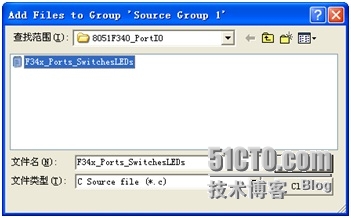
对此新建的工程进行相关配置
(1)接对着Target1右键选择Options for Target 'Target1',也会弹出设置窗口
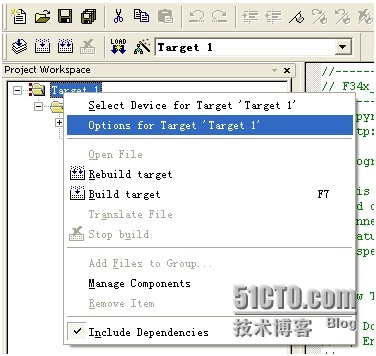
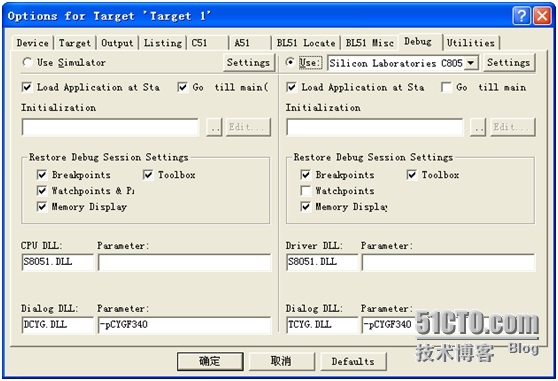
(2)我们选择选项卡中的“调试”,在右上角处有“使用”选项,我们选择它,然后在下拉选项中选择“Silicon Laboratories C8051Fxxx Drivers”选项,再点击右边的“设置”按钮,会出现“Target Setup”对话框,我们选择“USB Debug Adapter 1.6.0.0”选项,然后按照下图右边的设置,把勾都打上,如下图所示,最后点击“OK”按钮和“确定”按钮即可,具体如下图所示
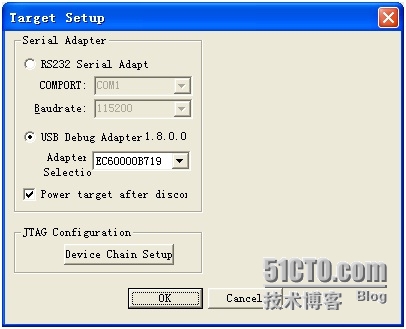
(3)在线下载程序到Flash或者擦除Flash中的数据 选择“功能”选项卡,选中“使用目标驱动器进行FLASH编程”选项,选择“Silicon Laboratories C8051Fxxx ”选项,再单击“设置”按钮,出现“Flash Download Setup”对话框,选中三个选项,此时在菜单“内存”中会出现“下载”和“擦除”选项
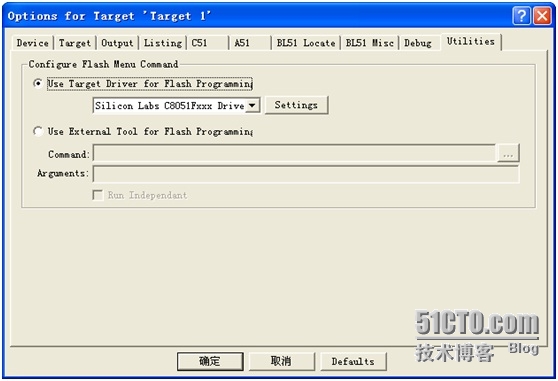
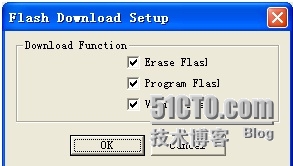
(4)输出HEX烧写文件配置,我们选择“输出”选项卡,在“产生HEX文件”前面打上勾,则程序在编译后自动会生成十六进制烧写文件,具体如下图所示
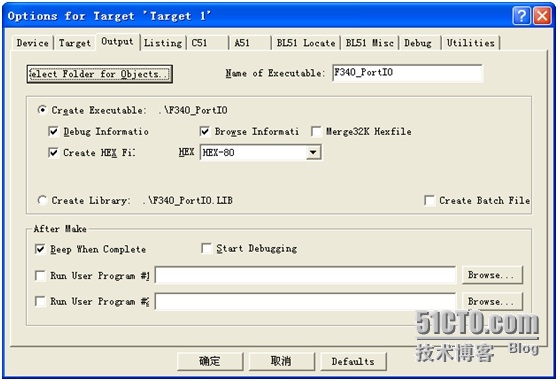
三、程序编译完成后,进行在线仿真调试工作,进入到“调试”菜单,选择“启动/停
止调试”选项或者点击工具栏上的![]() 图标,将FLASH中原程序擦除并将当前新程序烧 写到FLASH中,开始启动调试功能,如果想让程序一直执行,则进入到“调试”菜单,选择“运行”选项或者点击工具栏上的
图标,将FLASH中原程序擦除并将当前新程序烧 写到FLASH中,开始启动调试功能,如果想让程序一直执行,则进入到“调试”菜单,选择“运行”选项或者点击工具栏上的![]() 图标,如果想一步一步跟踪调试则进入到“调 试”菜单,选择“跟踪”、“单步”和“断点”等其它工具 四、将各种变量添加到“监视 调用堆栈窗口”进行监视,进入到“视图”菜单,选择
图标,如果想一步一步跟踪调试则进入到“调 试”菜单,选择“跟踪”、“单步”和“断点”等其它工具 四、将各种变量添加到“监视 调用堆栈窗口”进行监视,进入到“视图”菜单,选择
“监视和调用堆栈窗口”选项或者点击工具栏上的![]() 图标,会出现如下对话框,在程 序某变量处选中需要监视的变量,点鼠标右键选中“Add “LED1”to Watch Windows”中的#1窗口或#2窗口,在程序运行时就可以随时看到LED1变化以后的数据了
图标,会出现如下对话框,在程 序某变量处选中需要监视的变量,点鼠标右键选中“Add “LED1”to Watch Windows”中的#1窗口或#2窗口,在程序运行时就可以随时看到LED1变化以后的数据了
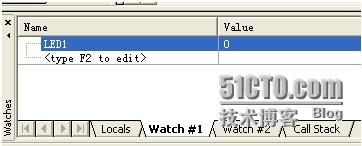
五、下面简单介绍使用Silicon IDE进行仿真调试 调试控制栏可以控制程序的执行状态,所有的调试控制都可以由菜单、快捷键和调试工具栏实现。

1、连接/停止软硬设备(Start or Stop Debug Session)(Ctrl + F5)
此命令将启动或停止调试模式,当处于启动状态时,所有的调试控制命令处于有效,并进入调试平台;当处于停止状态时,所以的调试控制命令都无效,并退出调试平台。
2、打开/关闭项目窗口(Project Window)
3、打开/关闭输出窗口(Output Window)
4、设置/移除断点(Insert or Remove Breakpoint)
5、移除全部断点(Kill All Breakpoints)(Alt + F7)
6、使能/禁止断点(Enable or Disable Breakpoint)
7、禁止全部断点(Disable All Breakpoints)(F7)
8、复位(Reset CPU)
此命令可以让目标程序复位。当程序正在运行时,无法执行此命令。如果用户是在源级模式中,程序会在复位完成后,跳回到第一条用户的源代码语句处。复位命令执行后,所有窗口中的信息都将更新。
9、全速运行(Run)(F5) 调试菜单中的运行命令将启动(重启动)程序。程序将一直运行直到被用户停止或遇到一个断点。只有当程序处于停止运行状态时才能执行此命令。
a、停止运行(Halt)(ESC) 此命令可以让目标程在全速运行中停止运行。
b、逐过程(Step)(F11) 调试菜单中的逐过程命令只执行一条指令。如果此条指令包含一个函数调用/子程序调用,该函数/子程序也会同时执行。如果在逐过程命令中遇到用户设置的断点,程序运行将被挂起。在逐过程命令执行完毕后,所有窗口中的信息才会被更新。 c、跳跃(Step Over)(F10) 调试菜单中的跳跃命令会使程序不进入子程序运行,直到当前函数结束。如果遇到用户设置的断点,程序运行将被挂起。当程序处在最外层(如主函数)时,此时执行跳出命令,程序将继续运行,直到遇到一个断点或被用户停止。在该命令执行完成后,所有窗口中的信息都将更新。
d、跳出(Step Out)(Ctrl + F11) 调试菜单中的跳出命令会使在子函数程序一直运行,直到当前函数的结束。如果遇到用户设置的断点,程序运行将被挂起。当程序处在最外层(如主函数)时,此时执行跳出
命令,程序将继续运行,直到遇到一个断点或被用户停止。在该命令执行完成后,所有窗口中的信息都将更新。
e、运行到断点/光标处(Run To Cursor line) 调试菜单中的运行到断点或光标处命令,将使程序运行到源代码窗口中断点或光标指示的语句处停止。如果程序运行永远达不到光标指示处的语句,程序将一直继续运行,直到被用户停止。当此命令结束后,所有窗口中的信息都将更新。由于此命令是与断点或光标位置有关,所以只有当源代码窗口激活时才有效。
f、显示下一条语句(Show Next Statement)
g、使能/禁止跟踪记录(Enable/Disable Trace Recording)(Ctrl + F7)
h、查看跟踪记录(View Trace Records)
转载于:https://blog.51cto.com/9837101/1633114





















 2040
2040











 被折叠的 条评论
为什么被折叠?
被折叠的 条评论
为什么被折叠?








